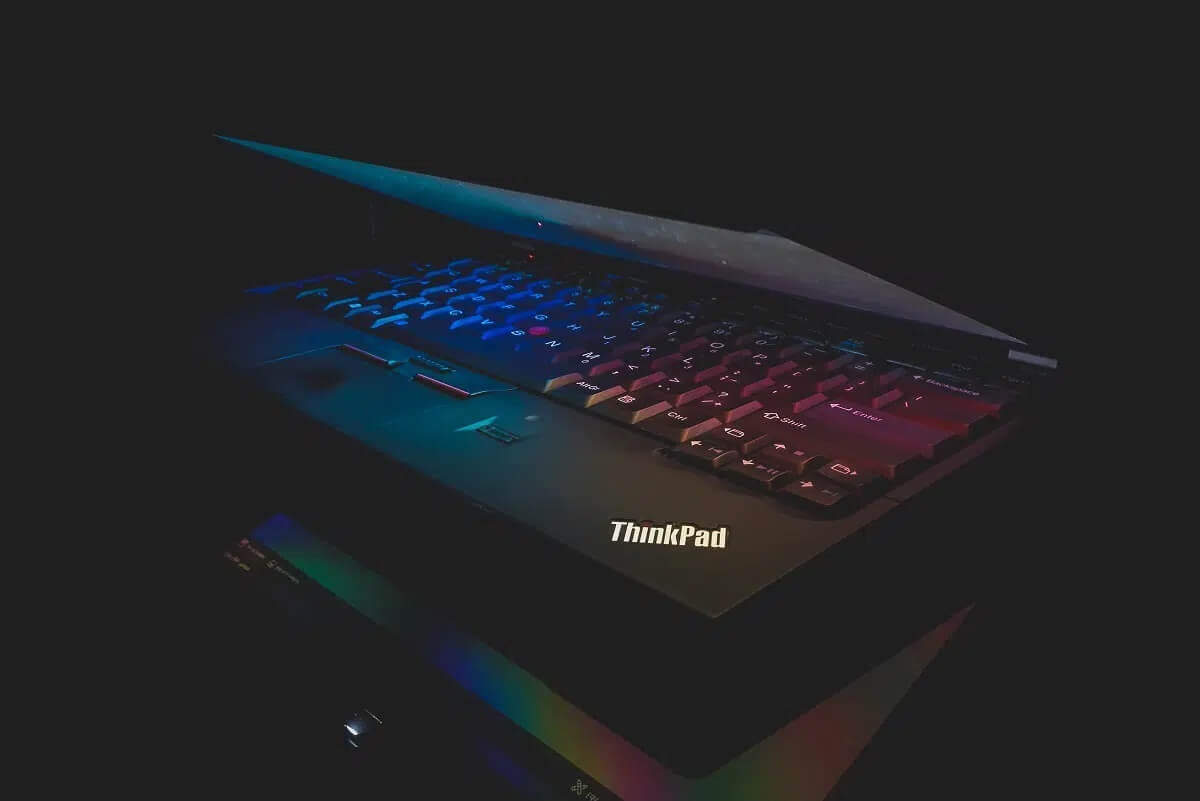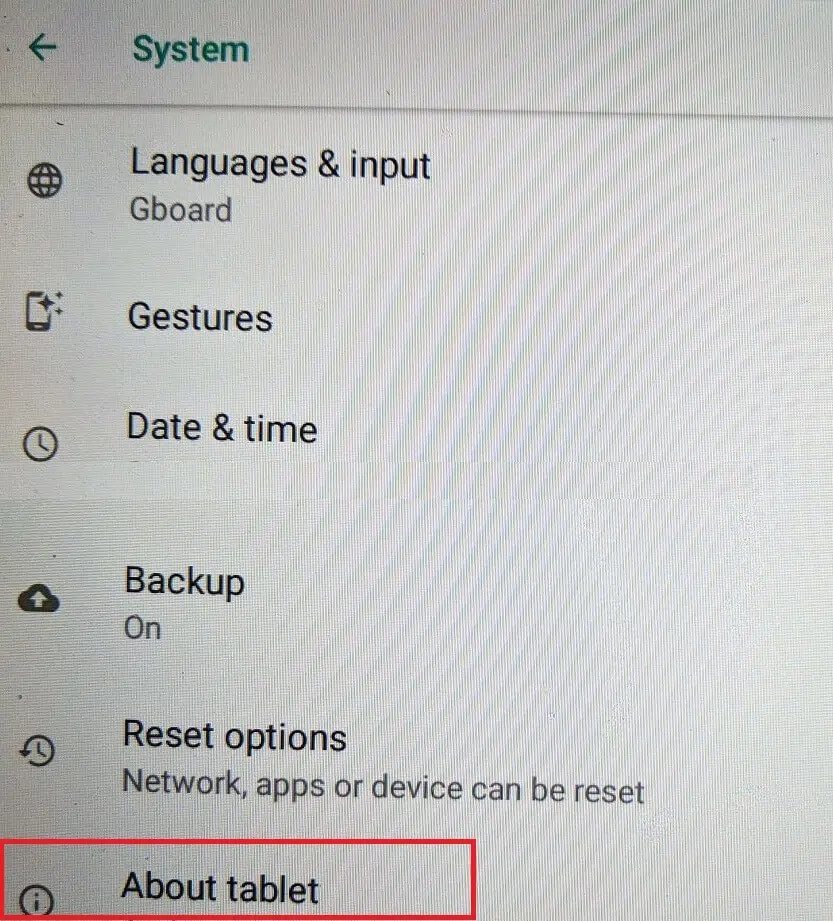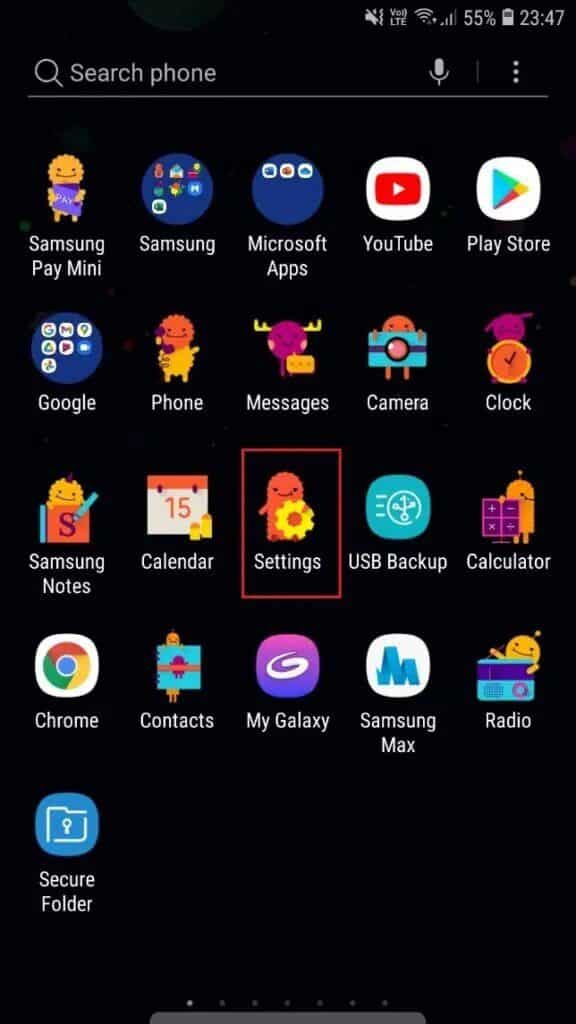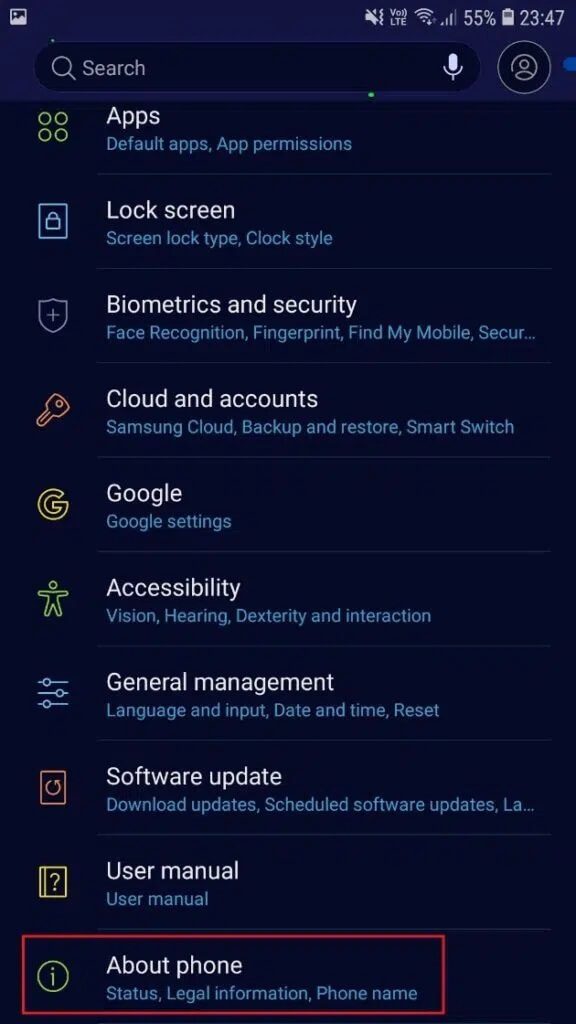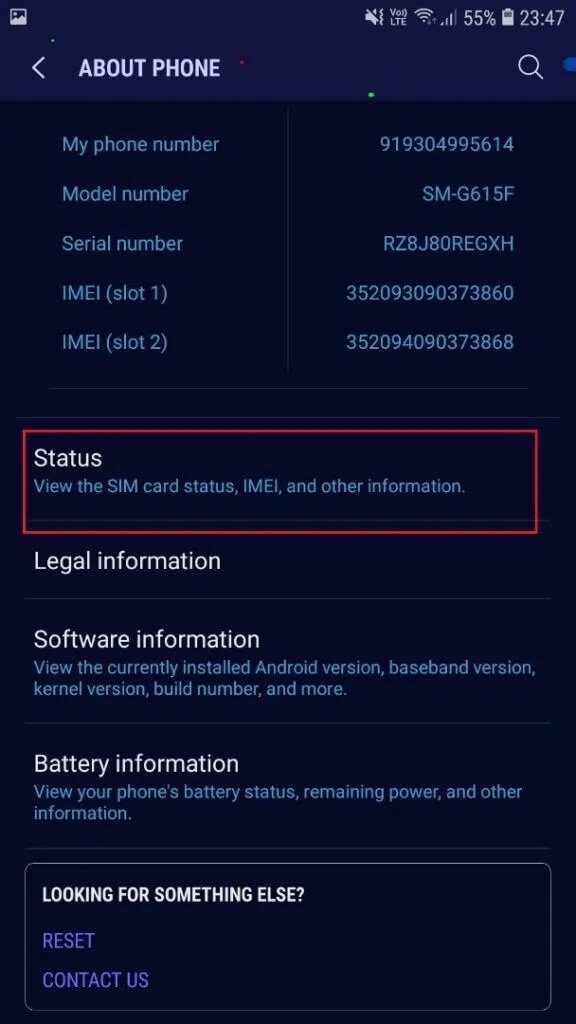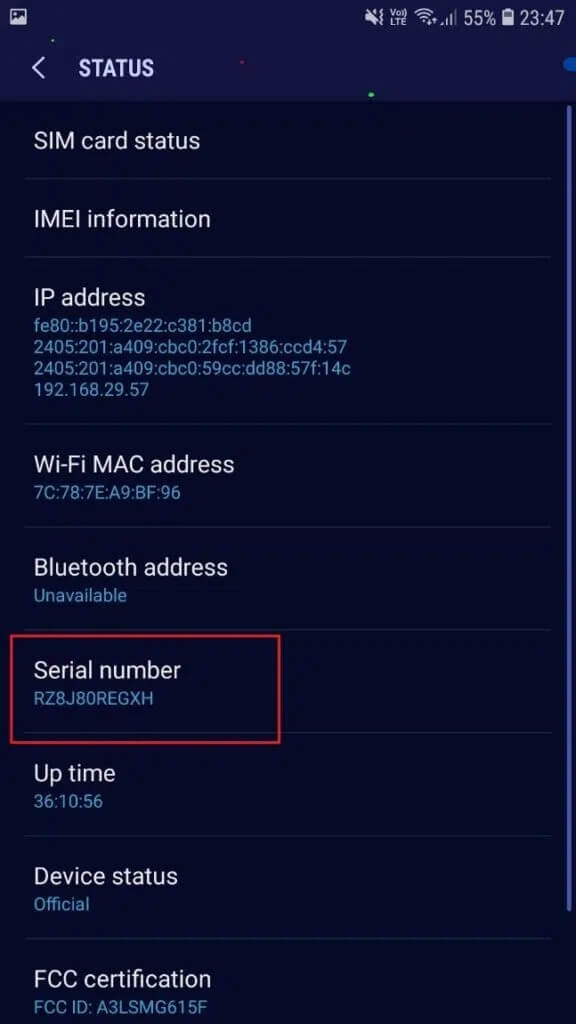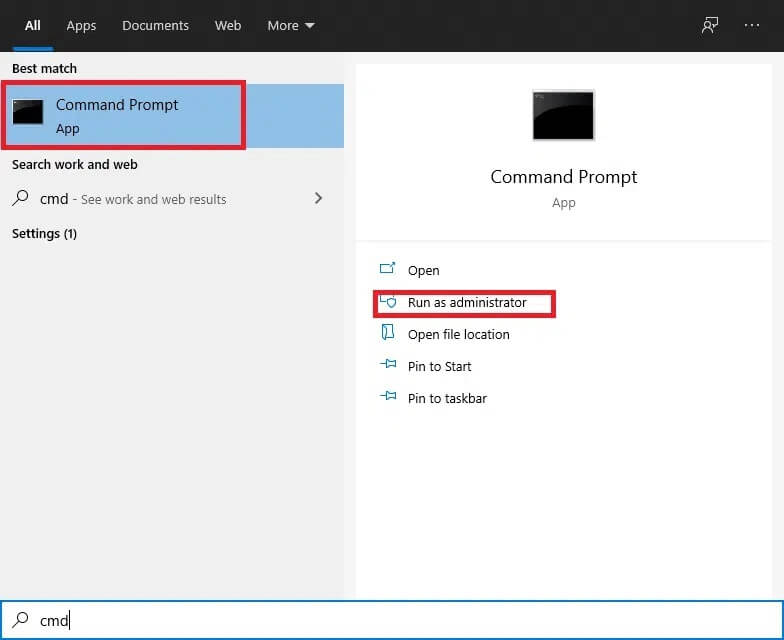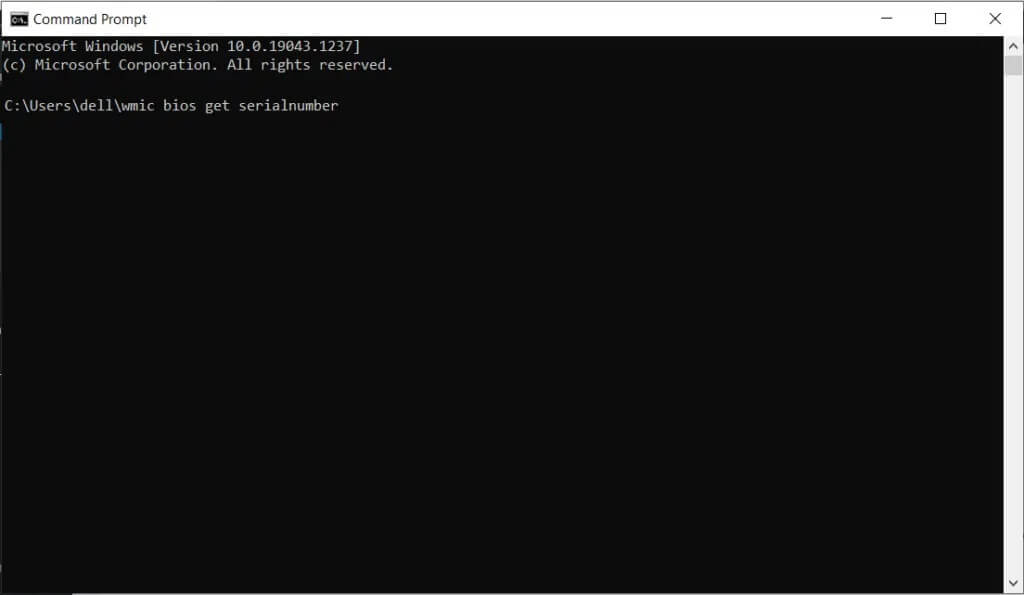Vérification du numéro de série Lenovo
Vous vous demandez comment trouver le numéro de série de votre ordinateur portable Lenovo ? La vérification du numéro de série Lenovo peut être effectuée assez simplement, comme indiqué dans ce guide. Le numéro de série Lenovo est nécessaire lorsque vous devez accéder au site Web Lenovo pour les mises à jour etPour contacter le service client Lorsqu'il y a des problèmes avec votre appareil. Il vous sera demandé de fournir votre clé de série Lenovo pour confirmer le processus d'authentification. Ce n'est qu'alors que vous pourrez obtenir l'aide nécessaire. De même, vous devrez fournir les détails de la garantie, en cas d'entretien ou de réparation d'un appareil Lenovo. Apprendre à trouver le numéro de série des ordinateurs portables Lenovo vous aidera également à gagner un temps précieux. Lisez ci-dessous pour découvrir le plus!
Comment trouver le numéro de série sur un ordinateur portable ou un ordinateur de bureau Lenovo
Voici comment trouver le numéro de série des ordinateurs portables ou de bureau Lenovo :
Numéro de série du Lenovo Ideapad et des ordinateurs portables
Retournez l'ordinateur portable. Vous y trouverez votre clé de série.
Idea Center et Lenovo Desktop Numéro de série pour Lenovo
Jetez un œil à l'arrière des deux appareils et trouvez votre clé de série. Il est généralement écrit sur une étiquette blanche avec des rayures noires.
Numéro de série Lenovo Thinkpad
Retournez simplement votre ordinateur portable. Maintenant, localisez votre clé de série près du boîtier de la batterie.
Numéro de série de la tablette Lenovo
Utilisez le processus suivant pour localiser la clé de série sur la tablette Lenovo :
1. Clique sur Paramètres.
2. Maintenant, appuyez sur le système.
3. Ensuite, choisissez "A propos de la tablette" , Comme montré.
4. Enfin, appuyez sur Statut. Votre clé de série s'affichera à l'écran.
Numéro de série Lenovo ThinkCentre / ThinkStation
Dans ce cas, il y a deux endroits où vous pouvez trouver la clé de série :
- à l'arrière de l'ordinateur portable.
- À l'extrême droite ou à gauche de l'ordinateur portable.
- Numéro de série du système X
Dans ce cas, il n'y a pas d'endroit précis où trouver la clé de série car l'emplacement varie selon le modèle de l'appareil.
Remarque : Cela dit, il existe un endroit où vous pouvez toujours localiser votre clé de série System X dans le menu du BIOS système.
Numéro de série du moniteur Lenovo
- Moniteurs ThinkVision : localisez votre clé de série sur le bord du cadre/de la bordure du moniteur.
- Autres modèles : Dans les autres cas, la clé de série est généralement située sur la façade arrière.
Smartphone Lenovo
Les smartphones n'ont pas de numéro de série sur leur lunette. Par conséquent, vous devrez naviguer dans les paramètres de l'appareil pour le localiser, comme indiqué ci-dessous :
1. Clique sur Paramètres Comme montré.
2. Ensuite, choisissez À propos du téléphone Comme montré.
3. Enfin, cliquez sur "Statut" Affiche l'état de la carte SIM, le numéro IMEI et d'autres informations.
Cela affichera la clé de série de votre téléphone qui ressemblera à ceci :
Comment trouver le numéro de série à l'aide de l'invite de commande
L'invite de commande est un moyen pratique de trouver le numéro de série d'un ordinateur portable ou de bureau Lenovo. Suivez simplement ces étapes simples :
1. Accédez à la liste Début. écrire et chercher cmd.
2. Maintenant, sélectionnez Exécuter en tant qu'administrateur pour lancer l'invite de commande, comme indiqué.
3. Type bios wmic obtenir numéro de série Et presse Entrer , Comme indiqué ci-dessous.
Cela affichera la clé de série Lenovo et vous êtes prêt à partir !
Nous espérons que notre guide vous a aidé à effectuer une vérification du numéro de série Lenovo sur tous les appareils Lenovo. Si vous avez des questions ou des suggestions, déposez-les dans la section commentaires ci-dessous.